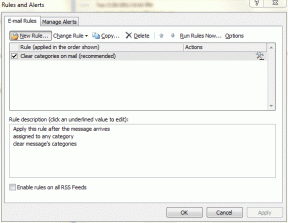Täsmähakukoneen asettaminen oletushakukoneeksi Chrome for iOS: lle
Sekalaista / / November 29, 2021
Chrome iOS: lle on kiistatta paras kolmannen osapuolen selain iPhonessa ja iPadissa. se on lähinnä sen erinomaisen käyttöliittymän ansiosta ja saumattomat synkronointiominaisuudet, jotka se tuo pöytään. Mutta siinä on yksi ongelma – sillä ei ole kykyä määrittää mukautettuja hakukoneita. Tai ainakin teki.

Onneksi Chrome iOS: lle mahdollistaa nyt minkä tahansa hakukoneen lisäämisen ja määrittämisen oletukseksi melko helposti. Joten et ole enää jumissa Googlen, Bingin tai Yahoon parissa. Mutta miten aiot tehdä sen? Otetaan selvää.
Myös opastekniikassa
Hakukoneiden lisääminen
Huolimatta uusien hakukoneiden lisäämistoiminnosta, Chrome iOS: lle ei tarjoa suoria keinoja siihen. Sen sijaan selain tunnistaa nyt kaikki hakukoneet, joilla suoritat haun, ja lisää ne sitten automaattisesti "äskettäin vierailluksi" hakukoneeksi. Sinun tarvitsee vain tehdä yksi niistä oletushakukoneeksi.
Koko menettelyssä ei ole mitään monimutkaista, ja alla olevien vaiheiden pitäisi auttaa sinua selvittämään asiat välittömästi.
Vaihe 1: Siirry sen hakukoneen etusivulle, jonka haluat lisätä. Mene nyt eteenpäin ja suorita haku. Se voi olla mistä tahansa.

Vaihe 2: Kun hakukone on luonut tulokset, avaa Chrome-valikko (napauta kolmen pisteen kuvaketta) ja napauta sitten Asetukset.

Vaihe 3: Napauta Asetukset-paneelissa vaihtoehtoa Hakukone.

Vaihe 4: Sinun pitäisi nyt nähdä juuri käyttämäsi hakukone kolmen sisäänrakennetun hakukoneen alla erillisessä kohdassa Äskettäin vierailtu. Napauta sitä tehdäksesi siitä oletuksena Chromessa ja napauta sitten Valmis tallentaaksesi muutokset.

Huomautus: On parasta vierailla Hakukoneen valintanäytössä heti haun jälkeen, koska selain yleensä poistaa tiedot hetken kuluttua.
Vaihe 5: Palaa takaisin ja voit aloittaa haun välittömästi käyttämällä hakukonetta, kun avaat uuden välilehden.
Huomautus: Toisin kuin silloin, kun Google on asetettu oletushakukoneeksi, Chrome iOS: lle ei sisällä täsmähakukoneiden logoa uusilla välilehdillä.
Toista toimenpide aina, kun haluat määrittää jonkin muun hakukoneen oletushakukoneeksi. Voit myös lisätä sivustokohtaisia hakukoneita ja jopa tehdä niistä oletushakukoneita. Esimerkiksi Amazonin hakukoneen lisäämisen pitäisi osoittautua järjettömän hyödylliseksi aina, kun haluat lähteä massiiviselle ostosmatkalle!
Hakukoneiden poistaminen
Jos haluat poistaa oletushakukoneen, vaihda ensin sisäänrakennettuun hakuun moottori (Google, Bing tai Yahoo) ja odota sitten tietty aika, kunnes Chrome poistaa sen automaattisesti. Vaihtoehtoisesti voit päästä eroon selaustiedoistasi jotta se tapahtuisi nopeammin.
Napauta Chromen asetuspaneelissa Tietosuoja ja napauta sitten Tyhjennä selaustiedot. Jos haluat säilyttää salasanasi ja automaattisen täytön tiedot, muista poistaa Tallennetut salasanat- ja Automaattinen täyttötiedot -vaihtoehdot ennen selaimen välimuistin tyhjentämistä.

Muista – selaimen välimuistin tyhjentäminen edellyttää, että kirjaudut uudelleen sisään kaikille sivustoille, joille olit aiemmin kirjautuneena.
Myös opastekniikassa
Kolme hakukonetta, joihin vaihtaa
Hakukoneita on kymmeniä – osa hyviä, osa huonoja. Jos mietit, kumman haluat lisätä, tässä on kolme upeaa hakukonetta, joita sinun on harkittava.
1. DuckDuckGo
DuckDuckGo on yksityisyyteen tähtäävä hakukone, ja todennäköisesti paras siinä. Se ei koskaan seuraa tai personoi hakujasi ja on vahvassa ristiriidassa Googlen absurdien tiedonkeruukäytäntöjen kanssa. Integroitu !Bangsin pikakuvakkeet ovat siisti toteutus sekä päästäksesi sivustoille välittömästi että etsiessäsi sivustokohtaista sisältöä suoraan. Ja yhdistettynä Chromen osoitepalkkiin, se on mahtava hakukone oletuksena.

Vieraile DuckDuckGossa
2. Qwant
Qwant ei ole niin hienostunut kuin DuckDuckGo, mutta se on toinen hakukone, joka ei kerää tietoja selaustottumuksistasi. Siinä on tarttuva hakutulossivu silmiä hivelevillä väreillä, sisäänrakennettu tumma tila, joka toimii hyvin, ja sosiaalinen kirjanmerkkiominaisuus, jonka nimi on "taulut", johon voit helposti ladata valokuvia, videoita ja tekstiä keskustellaksesi niistä muut. Ja älä unohda tarkistaa sisäänrakennettua Qwant Music -hakukone - se on mahtava käyttää.

Vieraile Qwantissa
3. Ecosia
Ecosia-hakukone luo hakuja algoritmien ja ohjelmistojen perusteella, jotka toimivat 100-prosenttisesti uusiutuvalla energialla toimivilla laitteistoilla. Se käyttää myös mainoksista (näkyvissä hakutuloksissa) saatuja voittoja puiden istuttamiseen. Ja sen huomioon ottaen se käyttää Bing-hakualgoritmia, sen tuottamat tulokset ovat myös yleisesti ottaen melko hyviä.

Ecosia on ainutlaatuinen hakukone, ja voit aina seurata, kuinka kaukana olet seuraavan puun istuttamisesta hakutulossivun laskurin avulla!
Vieraile Ecosiassa
Myös opastekniikassa
Kiitos, Google!
Google Chrome iOS: lle on jo monipuolinen selain, jossa on paljon temppuja hihaansa ylös. Nyt mahdollisuus viimein lisätä mukautettuja hakukoneita asettaa sen kilpailijoiden edellä.
Vaikka monet jatkaisivat Google-haun käyttöä, näitä kolmannen osapuolen hakukoneita kannattaa ainakin kokeilla.
Joten minkä hakukoneen aiot määrittää oletushakukoneeksi? Jaa kommenteissa.
Seuraavaksi: Pidätkö Chromen uusien välilehtien ehdotetut artikkelit häiritsevinä ja ärsyttävinä? Napsauta alla olevaa linkkiä saadaksesi selville, kuinka pääset niistä eroon.